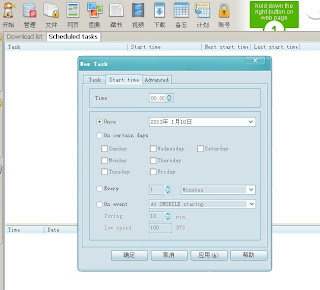未来的工作,都要计划好。
您可以创建随着Imapbox调度时间表不仅行动Imapbox执行,但其他一些行动,即建立或挂断连接,关闭电脑,等
要创建一个新的时间表打开的附表窗口。
选择“添加任务”的附表菜单或按下Ctrl + T或只需按一下按钮,在程序窗口的左上角。任务属性对话框将打开。
1 。任务选项卡中,你可以选择的行动必须执行调度。下列选项可用:
·启动程序 – Imapbox的在您的电脑上可以启动任何程序。键入程序的地址和文件名,或按一下按钮,浏览到它。如果需要,在“参数”文本字段中指定的程序参数。
·开始下载 – Imapbox的将启动所选下载( )在指定的时间。
·停止下载 – Imapbox的将停止选定的下载(次) ,在指定的时间。
·开始下载
·停止所有下载
·建立拨号连接
·挂断连接
·更改流量使用模式
·退出Imapbox的
·关闭计算机
在开始的时间“选项卡的对话框中,指定任务启动时间,并选择你需要计划的类型:
·一旦 – 下载将开始在特定的日期。
·在某些日子 – Imapbox将开始下载指定的一周,你的每一天。
·每 – 选择频繁的程序应该如何开始下载文件。
·事件 – 以下选项可供选择:
– 启动Imapbox在
– 当拨号成功
– 拨号时失败
– 当没有活跃下载
– 当下载速度太低
– 当所有的下载是在错误状态
请注意,你不能指定开始时间,事件时间表。
3.In的对话框中,选择“高级”选项卡,如果确认需要执行的任务和程序应等待多久它。如果你想禁用或删除执行任务后,你可以选中相应的复选框。
4。点击OK完成。
========================
要创建一个时间表,现有下载,你应该做到以下几点:
1。右键单击所需的下载,然后在上下文菜单中选择“附表下载。请注意,你也可以去下载附表下载或按一下按钮,在程序窗口的左上角。附表下载对话框将打开。
在开始的时间“选项卡的对话框中,指定任务启动时间,并选择你需要计划的类型:
·一旦 – 下载将开始在特定的日期。
·在某些日子 – Imapbox将开始下载指定的一周,你的每一天。
·每 – 选择频繁的程序应该如何开始下载文件。
·事件 – 以下选项可供选择:
– 启动Imapbox ;
– 当拨号成功;
– 拨号时失败;
– 如果没有主动下载;
– 当下载速度太低;
– 当所有的下载是在错误状态;
– 当完成了(如果没有主动下载+当所有的下载是在错误状态) 。
请注意,你不能指定开始时间在事件时间表。
3.In的对话框中,选择“高级”选项卡,如果确认需要执行的任务和程序应等待多久它。如果你想禁用或删除执行任务后,你可以选中相应的复选框。
4。点击OK完成。